Цели модуля
- Понять, что такое MikroTik и для чего он используется.
- Ознакомиться с RouterOS и основными способами управления устройством.
- Настроить базовый доступ к MikroTik в виртуальной среде.
- Выполнить первое подключение и базовую конфигурацию.
1. Что такое MikroTik?
MikroTik — это латвийская компания, которая производит сетевое оборудование (RouterBOARD) и программное обеспечение (RouterOS). RouterOS — это операционная система для маршрутизаторов и коммутаторов, которая используется как на оборудовании MikroTik, так и в виртуальных средах.
Основные возможности RouterOS:
- Маршрутизация (routing) для соединения сетей.
- Настройка беспроводных сетей (Wi-Fi).
- Управление трафиком (QoS).
- Настройка межсетевых экранов (firewall) и VPN.
- Управление локальными сетями (bridging, DHCP, DNS).
Примеры использования:
- Домашняя сеть: маршрутизатор для раздачи интернета.
- Офис: управление VLAN, Wi-Fi, ограничение скорости.
- Провайдер: создание PPPoE-серверов или туннелей.
Почему изучать MikroTik?
- Доступная цена оборудования.
- Гибкость RouterOS для любых задач.
- Востребованность специалистов с сертификатом MTCNA.
2. Знакомство с RouterOS
RouterOS — это операционная система, которая управляет всеми функциями MikroTik. Её можно установить:
- На физическое устройство MikroTik (например, hAP lite).
- В виртуальной машине (VirtualBox, VMware, GNS3, Hyper-V).
- В облаке (CHR — Cloud Hosted Router).
Версии RouterOS:
- Stable — стабильная версия для production-сетей.
- Long-term — для максимальной надёжности.
- Testing/Beta — для тестирования новых функций.
Примечание: В этом курсе мы используем RouterOS 6.49.18, но для реальных сетей рекомендуется RouterOS 7.x.
3. Способы управления MikroTik
Для настройки RouterOS есть несколько интерфейсов:
- WinBox — графический интерфейс (Windows/macOS).
- CLI (Command Line Interface) — консоль через SSH, Telnet или терминал.
- WebFig — веб-интерфейс через браузер.
- API — для автоматизации (не рассматривается в MTCNA).
Рекомендация: Для новичков лучше начать с WinBox из-за удобства. CLI пригодится для точной настройки и скриптов.
4. Подготовка лабораторной среды

Чтобы изучать MikroTik, вам нужна виртуальная среда. Мы будем использовать VirtualBox, что отлично подходит для начала обучения.
Шаги для настройки:
- Скачайте образ RouterOS:
- Перейдите на mikrotik.com/download.
- Выберите «Cloud Hosted Router (CHR)» и скачайте .vdi для VirtualBox (версия 6.49.18 или новее).
- Создайте виртуальную машину:
- В VirtualBox выберите «New» → задайте имя (например, «MikroTik»).
- Тип: Linux, версия: Other Linux (64-bit).
- RAM: 256 МБ достаточно.
- Импортируйте скачанный .vdi как диск.
- Настройте сеть:
- Создайте два сетевых адаптера:
- Adapter 1: NAT (для доступа в интернет).
- Adapter 2: Host-Only (для подключения с хоста).
- Создайте два сетевых адаптера:
- Запустите ВМ:
- RouterOS загрузится с дефолтным логином: admin, пароль: пустой.
Совет: Сделайте снимок (snapshot) ВМ после базовой настройки, чтобы легко откатиться при ошибках.
Чтоб пошел трафик во внешний интернет
Для этого необходимо в WinBox: IP → DHCP Client → Add (+)
Выберете интерфейс, который был для NAT
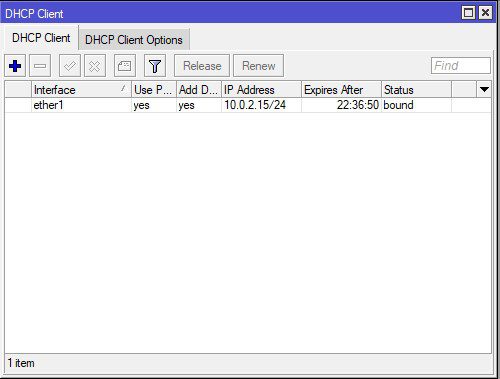
5. Первое подключение через WinBox
WinBox — основной инструмент для настройки MikroTik. Вот как начать:
- Скачайте WinBox с mikrotik.com/download.
- Запустите WinBox и найдите устройство:
- Включите ВМ с RouterOS.
- В WinBox нажмите на кнопку «…» (Neighbors), чтобы найти MikroTik по MAC или IP.
- Если устройство не отображается, проверьте настройки сети в VirtualBox.
- Подключитесь:
- Логин: admin, пароль: пустой.
- После входа установите пароль (см. ниже).
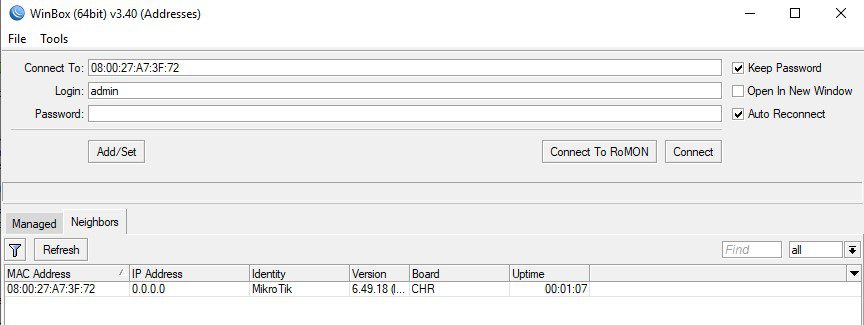
6. Базовая настройка
После подключения выполните минимальную настройку:
- Установите пароль:
- В WinBox: System → Users → выберите admin → Password → задайте пароль.
- Или в CLI:
/user set admin password=ВашПароль.
- Проверьте интерфейсы:
- В WinBox: Interfaces → убедитесь, что есть ether1 (NAT) и ether2 (Host-Only).
- Настройте IP-адрес:
- Для ether2 задайте IP, чтобы подключаться с хоста.
- В WinBox: IP → Addresses → Add (+) → Address:
192.168.56.2/24, Interface: ether2. - Или в CLI:
/ip address add address=192.168.56.2/24 interface=ether2.
- Проверьте доступ:
- С хоста (вашего ПК) пингуйте
192.168.56.2. Если пинг проходит, настройка верна.
- С хоста (вашего ПК) пингуйте
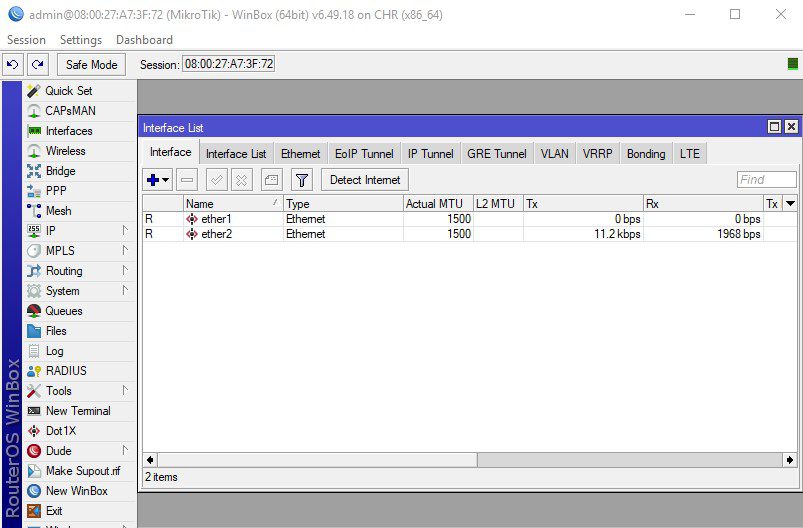
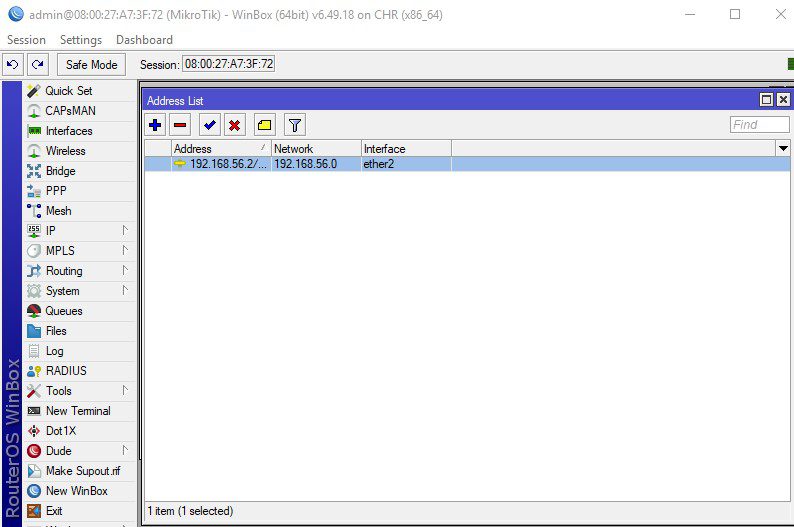
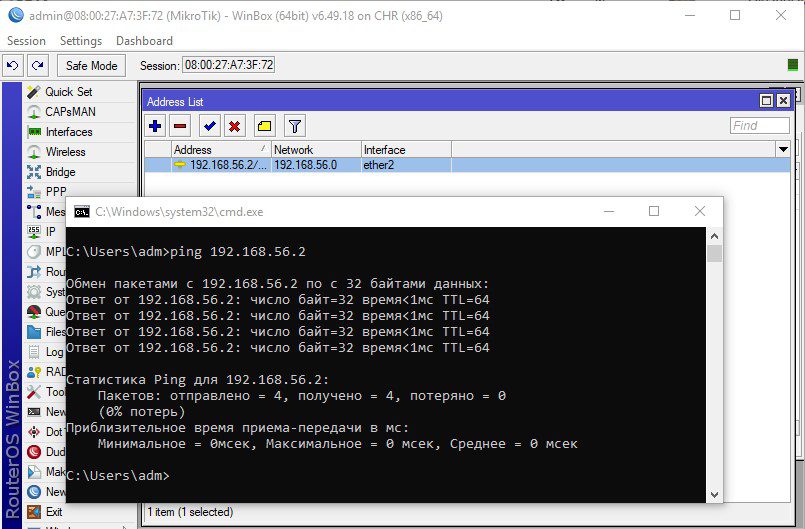
Практическое задание
Цель: Настроить виртуальный MikroTik и подключиться к нему через WinBox.
Шаги:
- Установите RouterOS 6.49.18 в VirtualBox (как описано выше).
- Настройте два сетевых адаптера: NAT и Host-Only.
- Подключитесь к RouterOS через WinBox, используя логин admin и пустой пароль.
- Установите пароль для admin (например, «mikrotik123»).
- Назначьте IP-адрес
192.168.56.2/24интерфейсу ether2. - С хоста выполните команду
ping 192.168.56.2и убедитесь, что она проходит. - (Дополнительно) Подключитесь через WebFig (в браузере введите
http://192.168.56.2) и изучите интерфейс.
Результат:
- Вы должны успешно подключиться к MikroTik, пинговать его и видеть веб-интерфейс.
Пройдите тест модуля 1. Введения в Mikrotik
Материалы Курса
- Модуль 1. Введение в MikroTik
- Модуль 2. Маршрутизация (Routing)
- Модуль 3. Скоро
- Модуль 4. Скоро
- Модуль 5. Скоро
Что дальше?
В следующем модуле мы разберём маршрутизацию (Routing), чтобы соединять разные сети и настраивать доступ в интернет.


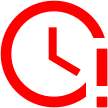

[…] Модуль 1. Введение в MikroTik […]